Kaip įjungti pokyčių sekimo režimą Word: 4 geriausi metodai

Ar jūsų darbas susijęs su dokumentų redagavimu Microsoft Word? Sužinokite, kaip įjungti pokyčių sekimo režimą Word.
Ar jūsų darbas susijęs su dokumentų redagavimu Microsoft Word? Sužinokite, kaip įjungti pokyčių sekimo režimą Word.
Kadangi Microsoft Word yra dokumentų valdymo programa, vartotojai dažnai turi atlikti daug pokyčių. Dažnai nelengva sekti, kokie pokyčiai padaryti dokumente. Tam Microsoft siūlo pokyčių sekimo funkciją.
Naudodami šią funkciją, galite stebėti ir matyti visus dokumente padarytus pokyčius. Tai yra naudinga funkcija, kai redaguojate dokumentą kaip komanda. Šiame straipsnyje papasakosiu, kaip įjungti pokyčių sekimo režimą Word naudojant skirtingus metodus. Taip pat aprašysiu šią funkciją ir paaiškinsiu, kodėl jums jos reikia.
Turinys
Kas yra pokyčių sekimas Word?
Pokyčių sekimas yra Microsoft Word funkcija, kuri padeda stebėti visus pakeitimus, padarytus dokumente ar Word failuose. Ar esate vienintelis, naudojantis dokumentą, ar turite daugybę bendradarbių, ši funkcija gali būti naudojama, kad būtų galima sekti bet kokius pakeitimus.
Yra skirtingų būdų, kaip pokyčių sekimas gali būti rodomas jūsų dokumente. Tai taip pat leidžia jums kontroliuoti, kurie pakeitimai bus sekami ir kaip galite priimti arba atmesti pakeitimus. Be šios funkcijos įjungimo, galite pasirinkti iš galimų parinkčių savo pageidaujamam režimui.
Kam reikia naudoti pokyčių sekimą Word?
Naudojant pokyčių sekimą, galite matyti, kurie pakeitimai buvo padaryti jūsų dokumente bendradarbių. Tai taip pat padeda pamatyti kiekvieną redagavimą ir atskirą pakeitimą, kad galėtumėte priimti galutinį sprendimą, ar juos išlaikyti, ar atmesti.
Kiekvienas, naudojantis Word dokumentų redagavimui, ras šią funkciją itin naudinga. Jei dirbate su disertacija ir dažnai siuntinate ją savo vadovui MS Word formatu, pokyčių sekimas padės jums suprasti, kokių pakeitimų jie nori jūsų darbe.
Kitas populiarus pokyčių sekimo režimo naudojimo atvejis – laisvai samdomi darbuotojai ar rangovai. Jei esate turinio kūrėjas, socialinių medijų turinio kūrėjas arba el. pašto rinkodaros specialistas, galite siųsti savo juodraščius klientui, ir jie gali atlikti būtinus pakeitimus. Visi jų pasiūlymai gali būti pridėti prie failo, ir kai juos priimsite, jūsų veiksmai taip pat bus sekami.
Verslo ir teisiniai dokumentai taip pat reikalauja pokyčių sekimo režimo, jei juose dalyvauja keli bendradarbiai. Kai dirba daugiau nei vienas asmuo, pokyčių sekimas padeda suprasti, kas ir kokiu metu padarė kokius pakeitimus. Tai padės išvengti bet kokių nesusipratimų ir nesusikalbėjimų.
Kaip įjungti pokyčių sekimo režimą Word geriausiais metodais
Metodas 1: Naudokite Peržiūros skirtuką

Metodas 2: Naudokite klaviatūros kombinaciją
Jei nenorite pereiti per šiuos veiksmus, Word turi paprastą sprendimą jums. Yra klaviatūros kombinacija pokyčių sekimui, tai CTRL + Shift + E. Paspauskite šiuos mygtukus kartu, kai atidarytas Word dokumentas, ir pokyčių sekimas bus iškart įjungtas.
Metodas 3: Naudokite būsena juostą
Taip pat galite įjungti pokyčių sekimo funkciją iš savo Word dokumento būsena juostos.
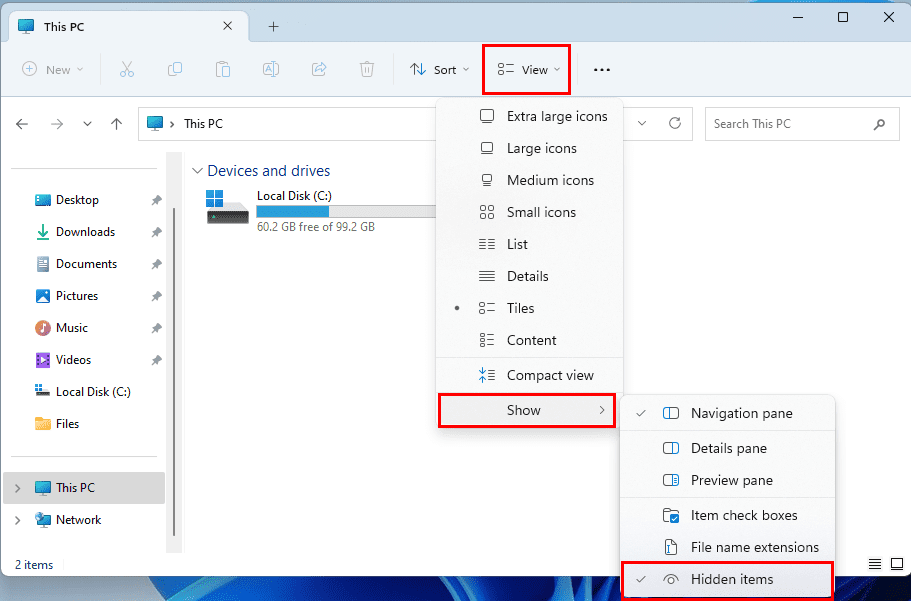
Atminkite, kad šiai metodei jūsų būsena juosta turi būti pritaikyta, kad rodytų pokyčių sekimo režimą. Jei negalite to rasti, štai ką turite padaryti, kad šis režimas būtų matomas.
Metodas 4: Naudokite greitojo prieigos įrankių juostą
Greitojo prieigos įrankių juosta arba QAT yra dar vienas būdas sklandžiai įjungti pokyčių sekimą bet kuriame Word faile. Ši juosta yra viršutinė Word failo juosta, kurioje taip pat yra Word failo pavadinimas ir paieškos laukas.
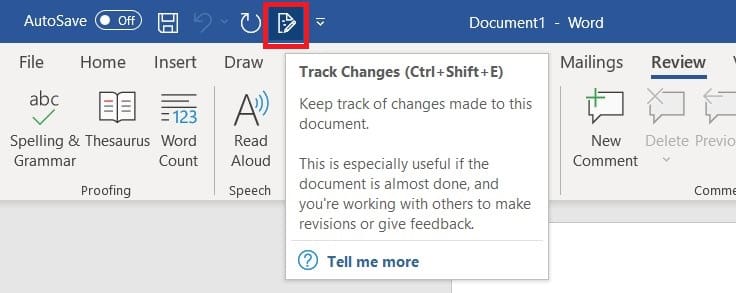
Jei negalite rasti „Pokyčių sekimo“ ikonos greitojo prieigos įrankių juostoje, galite ją pridėti atlikdami šiuos veiksmus:
Dažnai užduodami klausimai apie pokyčių sekimo įjungimą Word
Kodėl mano Word juostoje trūksta „Sekimo“?
Microsoft Outlook 2007–2016 galite pritaikyti juostą. Tai reiškia, kad „Pokyčių sekimas“ parinktis gali būti pašalinta ir neegzistuoti jūsų kompiuteryje. Dažnai galite ją pridėti atgal, eidami į „Pritaikyti greitojo prieigos įrankių juostą“ rodyklę, tada pasirinkdami „Daugiau komandų“.
Iš ten galite pasirinkti „Pritaikyti juostą“, tada pridėti „Pokyčių sekimo“ skyrių. Taip pat galite naudoti „Atstatyti“ mygtuką šioje ekrane, kad atstatytumėte savo pritaikymą atgal į numatytuosius nustatymus.
Išvada
Jei naudojate Microsoft Word bendradarbiavimo dokumentų kūrimui, pokyčių sekimas yra naudinga funkcija jums. Ji padeda stebėti dokumento pakeitimus, padarytus jūsų ar bet kurių kitų bendradarbių.
Jei nežinote, kaip įjungti pokyčių sekimą Word, peržiūrėkite čia pateiktus metodus. Galite pasirinkti bet kurį iš šių požiūrių ir lengvai įjungti pokyčių sekimą. Jei žinote kitą pokyčių sekimo techniką, pasidalykite ja su mumis komentaruose.
Taip pat pasidalykite šiuo straipsniu su savo šeima ir draugais, kurie naudoja Microsoft Word. Štai keli kiti straipsniai, kuriuos galite perskaityti, tokie kaip kaip pridėti ir pašalinti puslapių pertrauką ir kaip įjungti lygties redaktorių.
Ar jūsų darbas susijęs su dokumentų redagavimu Microsoft Word? Sužinokite, kaip įjungti pokyčių sekimo režimą Word.
Norite sužinoti, kaip integruoti ChatGPT į Microsoft Word? Šiame gide parodoma, kaip tai padaryti naudojant ChatGPT for Word priedą, per 3 paprastus žingsnius.
Stiliaus rinkiniai gali greitai suteikti jūsų visam dokumentui profesionalų ir nuoseklų įvaizdį. Štai kaip naudoti stiliaus rinkinius Word programoje ir kur juos rasti.
Klavišų deriniai, dar vadinami karštosiomis klavišais, padeda lengviau atlikti rašymo užduotis. Tu galite naudotis savo klaviatūra, kad įvestum kiekvieną iš jų.
Sužinokite, kaip į savo Microsoft Word dokumentą pridėti PDF failą su šiuo išsamiai paaiškintu vadovu. Sužinosite, kaip tai padaryti dviejuose programuose.
Šis vadovas parodo dvi būdas, kaip galite pridėti pasirinktinius žodžius į Microsoft Word žodyną.
Kaip išjungti automatinius numeravimo ir taškų žymėjimo funkcijas Microsoft Word naudojant šį lengvai sekamą vadovą.
Ar „Microsoft Word 2016“ rašo jau esantį tekstą? Sužinokite, kaip išspręsti tekstą rašymo problemą Word programoje paprastais ir lengvais žingsniais.
Kaip padalinti jūsų Microsoft Word 2016 arba 2013 dokumentą į stulpelius.
Šiame vadove parodoma, kaip įterpti datą į „Microsoft Word 365“ dokumentą, kuris automatiškai atnaujinamas.
Sužinokite, kaip sukurti makrokomandą Word, kad būtų lengviau atlikti dažniausiai naudojamas funkcijas per trumpesnį laiką.
Jei „Microsoft Word“ kopijavimo ir įklijavimo funkcija neveikia, išvalykite „Windows“ mainų srities talpyklą, paleiskite „Word“ saugiuoju režimu ir patikrinkite rezultatus.
Bandote ištrinti tuščią puslapį „Word“? Šiame vadove parodysime, kaip ištrinti puslapį arba tuščią puslapį „Word“, kad jūsų dokumentas atrodytų profesionaliai.
Norėdami sukurti pasirinktinį žodyną programoje Microsoft Word, eikite į Failas → Parinkčių tikrinimas → Pasirinktiniai žodynai ir pasirinkite Naujas.
Dauguma „Microsoft Word“ naudotojų bus visiškai patenkinti išsaugodami visus savo dokumentus numatytuoju „docx“ failo tipu ir galbūt retkarčiais eksportuodami veiksmą Išsaugoti kiekvieną kartą, kai išsaugosite „Microsoft Word“ užpildymą, nustatydami numatytąjį failą naudodami šią mokymo programą.
Pridėdami vaizdus į „Word“ dokumentą, turite pasirinkti, kaip norite, kad jie sąveikautų su dokumento tekstu. Pagal numatytuosius nustatymus vaizdai yra „In Line with“ Sužinokite, kaip „Microsoft Word“ pakeisti tekstą pagal savo skonį, naudodami šią mokymo programą.
„Microsoft Word“ pagal numatytuosius nustatymus rodo naujausius dokumentus, kai esate ekrane „Atidaryti dokumentą“. Naujausių dokumentų sąrašas rūšiuojamas pagal dokumentą Galite nustatyti naujausių dokumentų, rodomų programoje Microsoft Word, skaičių. Tiesiog vadovaukitės šia pamoka, kad ją pakeistumėte.
Vykdydami šias instrukcijas sutaupykite brangaus laiko ir per mažiau nei minutę ištrinkite visus „Microsoft Word“ dokumento vaizdus.
Kai jums reikia šiek tiek redaguoti paveikslėlius, „Microsoft Word“ gali būti ne jūsų pirmasis pasirinkimas. Tačiau gera žinia ta, kad jame yra keletas pagrindinių nuotraukų redagavimo. Reikia apversti vaizdą aukštyn kojomis naudojant „Microsoft Word“? Nors „Word“ nėra vaizdų rengyklė, galite tai padaryti atlikdami šiuos veiksmus.
Pagal numatytuosius nustatymus „Microsoft Word“ yra šviesiai pilka ir mėlyna tema su debesies motyvu viršutiniame dešiniajame kampe. Tikriausiai tai yra vienintelė „Word“ spalvų schema, kuri dažniausiai pritaiko „Microsoft Word“ pagal savo skonį, pakeisdama temą atlikdama šiuos veiksmus.
Ar jūsų darbas susijęs su dokumentų redagavimu Microsoft Word? Sužinokite, kaip įjungti pokyčių sekimo režimą Word.
Mes siūlome kelis sprendimus, kaip išspręsti dažnai pasitaikančią problemą, kai bandote peržiūrėti pridėtus failus programoje Microsoft Outlook, su šiuo gidu.
Įjunkite arba išjunkite automatinio išsaugojimo funkciją „Microsoft Outlook 365“, kuri automatiškai išsaugo el. laiškus šablonų aplanke.
Kaip blokuoti el. pašto adresus ir domenus Microsoft Outlook 2016 arba 2013.
Sužinokite, kaip galite neleisti el. pašto gavėjams persiųsti žinutę programoje Microsoft Outlook.
Sužinokite apie dažnas Excel formulės klaidas, tokias kaip #VALUE! ir #NAME!, kodėl jos atsiranda ir kaip jas ištaisyti.
Mūsų straipsnyje parodoma, kaip sistemos administratorius gali atlaisvinti „Microsoft Excel“ failą, kad juo galėtų redaguoti kitas vartotojas.
Vadovas, padedantis spręsti problemas, kai „Microsoft Excel“ skaičiuoklės nesiskaičiuoja tiksliai.
Priversti pranešimą jūsų Microsoft Excel 365 failams, kad atidarytumėte kaip tik skaitymui, naudojantis šiuo vadovu.
Jūsų pivot lentelė neveikia? Čia yra kelios paprastos taisymo priemonės, kurios turėtų greitai ir lengvai išspręsti problemas.




















